الثاني الخاص بك يتصل جهاز Surface بشبكة WiFi ولكن لا يوجد اتصال بالإنترنت عندها سيكون هذا قادرًا على مساعدتك. تعتبر أجهزة Surface اللوحية من Microsoft أجهزة محمولة فائقة النعومة وخفيفة الوزن وشاملة. تأتي هذه الأجهزة مع مسند مدمج لجعل الجهاز اللوحي يقف ولوحة مفاتيح تتحول إلى غطاء. على الرغم من كل هذه الميزات ، لا يزال من الممكن أن تتعرض هذه الأجهزة للأخطاء والأخطاء. في الآونة الأخيرة ، اشتكى بعض المستخدمين من أن جهاز Surface الخاص بهم متصل بشبكة WiFi ، ولكن لا يتوفر اتصال بالإنترنت.

لماذا لا تعمل Wi-Fi على جهاز Surface الخاص بي؟
قد لا تعمل Wi-Fi على جهاز Surface إذا تم تعطيل محول WiFi بطريقة ما. ومع ذلك ، فإن برامج تشغيل الشبكة القديمة والفاسدة ، أو إعدادات الشبكة التي تمت تهيئتها بشكل خاطئ ، أو مشكلات خادم مزود الشبكة ، أو التداخل مع إشارات Wi-Fi يمكن أن تتسبب أيضًا في حدوث هذه المشكلة.
أداة إزالة الفيروسات
إصلاح اتصال Surface بشبكة WiFi ولكن بدون اتصال بالإنترنت
II يتصل جهاز Surface بشبكة WiFi ولكن لا يوجد اتصال بالإنترنت بعد ذلك ، أعد تشغيل جهازك وجهاز التوجيه الخاص بك وتحقق مما إذا كان ذلك مفيدًا. إذا لم يساعدك ذلك ، فجرّب هذه الطرق لحل المشكلة:
- قم بتشغيل مستكشف أخطاء محول الشبكة ومصلحها
- تعطيل وتمكين Wi-Fi في إدارة الأجهزة
- تحديث برامج تشغيل الشبكة
- قم بتشغيل أوامر الشبكة
- إعادة تعيين إعدادات الشبكة
- اتصل بمزود الخدمة الخاص بك
الآن دعونا نرى هذه بالتفصيل.
1] قم بتشغيل مستكشف أخطاء محول الشبكة ومصلحها
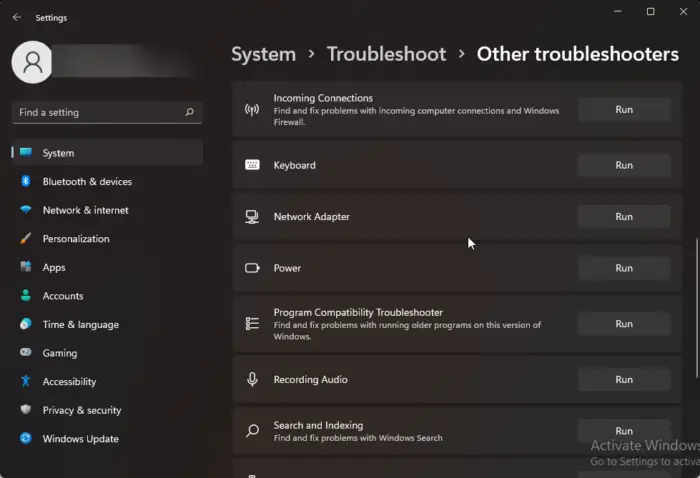
قبل البدء باستخدام طرق مختلفة لاستكشاف الأخطاء وإصلاحها لإصلاح هذه المشكلة ، حاول تشغيل Microsoft مستكشفات أخطاء الشبكة ومصلحيها كخطوة أولى لتشخيص و إصلاح مشكلات الشبكة الشائعة . إليك الطريقة:
- اضغط على مفتاح Windows + I لفتح إعدادات .
- قم بالتمرير لأسفل وانقر فوق استكشاف الأخطاء وإصلاحها> مستكشفات الأخطاء الأخرى ومصلحاتها .
- انقر فوق يجري بجانب محول الشبكة واتبع التعليمات التي تظهر على الشاشة.
2] تعطيل وتمكين Wi-Fi في إدارة الأجهزة
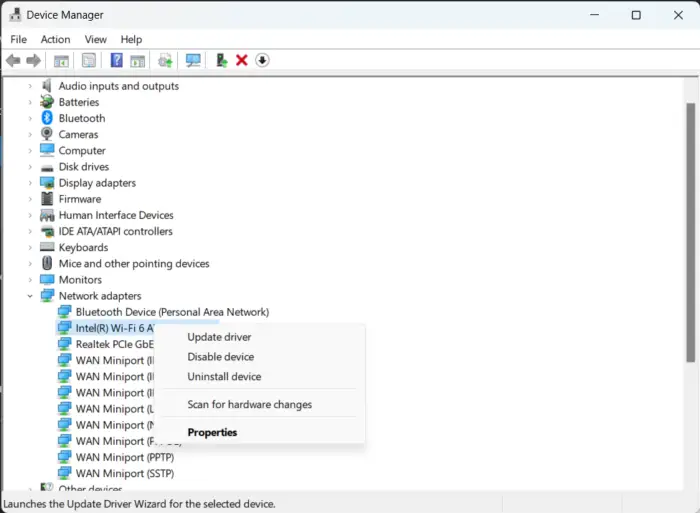
يمكن أن تتوقف الشبكات اللاسلكية عن العمل إذا تم تعطيلها في مدير الجهاز . تحقق مما إذا تم تمكين Wi-Fi في مدير الجهاز أم لا. إذا تم تمكينه ، فقم بتعطيله ثم قم بتمكينه مرة أخرى وتحقق مما إذا كان مفيدًا. إليك كيف يمكنك التحقق من ذلك:
- اضغط على مفتاح Windows + R. لفتح ملف يجري صندوق المحادثة.
- يكتب devmgmt.msc وضرب يدخل .
- قم بالتمرير لأسفل ثم قم بالتوسيع محولات الشبكة .
- انقر بزر الماوس الأيمن على المحول وحدد يُمكَِن .
متعلق ب: تعمل الشبكة اللاسلكية على أجهزة أخرى ولكن ليس على جهاز Surface
3] تحديث برامج تشغيل الشبكة
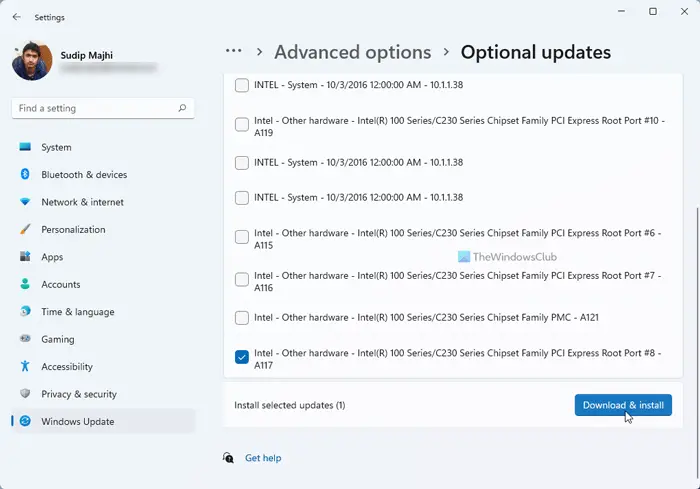
يمكن أن تكون برامج التشغيل القديمة أو التالفة مسؤولة أيضًا عن سبب اتصال جهاز Surface بشبكة Wi-Fi ولكن الإنترنت لا يزال لا يعمل. قم بتحديث برامج تشغيل الشبكة الخاصة بك وتحقق مما إذا تم إصلاح المشكلة. إليك كيف يمكنك القيام بذلك:
- يفتح إعدادات وانتقل إلى الإعدادات> التحديث والأمان> Windows Update .
- تحته مباشرة ، ابحث عن ارتباط قابل للنقر - عرض التحديثات الاختيارية .
- ضمن تحديثات برنامج التشغيل ، ستتوفر قائمة بالتحديثات ، والتي يمكنك اختيار تثبيتها إذا كنت تواجه مشكلة يدويًا
يقرأ : إلى أين تنزيل برامج تشغيل إيثرنت ؟
ما هو netio.sys
4] تشغيل أوامر الشبكة
تشغيل أوامر الشبكة سوف إعادة تعيين مكدس TCP / IP ، قم بتجديد عنوان IP ، إعادة تعيين Winsock و مسح ذاكرة التخزين المؤقت لمحلل DNS . إليك كيف يمكنك القيام بذلك:
اضغط على شبابيك مفتاح ، ابحث عن موجه الأمر ، واختر تشغيل كمسؤول .
اكتب الأوامر التالية واحدة تلو الأخرى واضغط يدخل .
netsh winsock reset
netsh int IP reset
ipconfig /release
ipconfig /renew
ipconfig /flushdns
أعد تشغيل جهازك وانظر.
5] إعادة تعيين إعدادات الشبكة
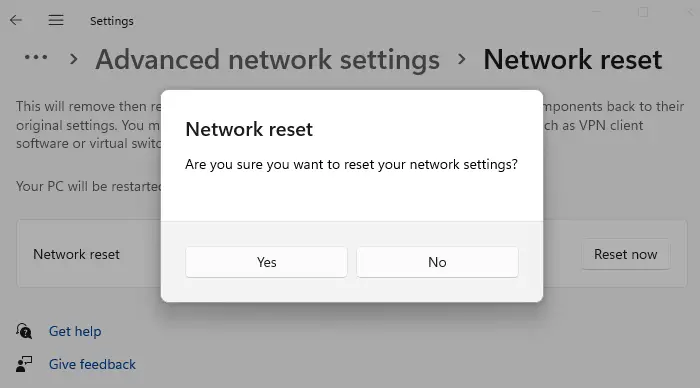
إجراء إعادة تعيين الشبكة سيزيل ثم يعيد تثبيت جميع محولات الشبكة الخاصة بك. سيتم أيضًا إعادة تعيين جميع الإعدادات ذات الصلة إلى إعداداتها الافتراضية. هكذا كيف تقوم بها:
- اضغط على مفتاح Windows + I لفتح إعدادات .
- انتقل إلى الشبكة والإنترنت> إعدادات الشبكة المتقدمة> إعادة تعيين الشبكة .
- انقر فوق إعادة التعيين الآن بجانب إعادة تعيين الشبكة واتبع التعليمات التي تظهر على الشاشة.
متعلق ب : يعثر جهاز Surface على شبكة لاسلكية متاحة ولكنه لا يتصل
6] اتصل بمزود الخدمة
إذا لم تتمكن أي من هذه الطرق من مساعدتك ، فمن المحتمل أن تكون المشكلة هي السائدة بسبب مزود خدمة الإنترنت الخاص بك. تحقق مما إذا كان اتصال Wi-Fi الخاص بك يحتوي على خطة صالحة. ومع ذلك ، إذا حدث ذلك ، فاتصل بمزود الخدمة الخاص بك وناقش المشكلة التي تواجهها.
أتمنى لك كل خير.
اقرأ بعد ذلك : كيفية إصلاح مشاكل WiFi في Windows .
اكسل لاحقة














